Visualizza il testo nella pagina corrente.
Il blocco (Figura 1) viene utilizzato per inviare un comando per visualizzare il testo nella pagina corrente del pannello Nextion HMI.
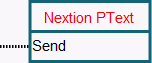
Figura 1
La selezione o la creazione di un pannello e l'impostazione dei parametri vengono effettuate nell'editor di blocchi (Figura 2).
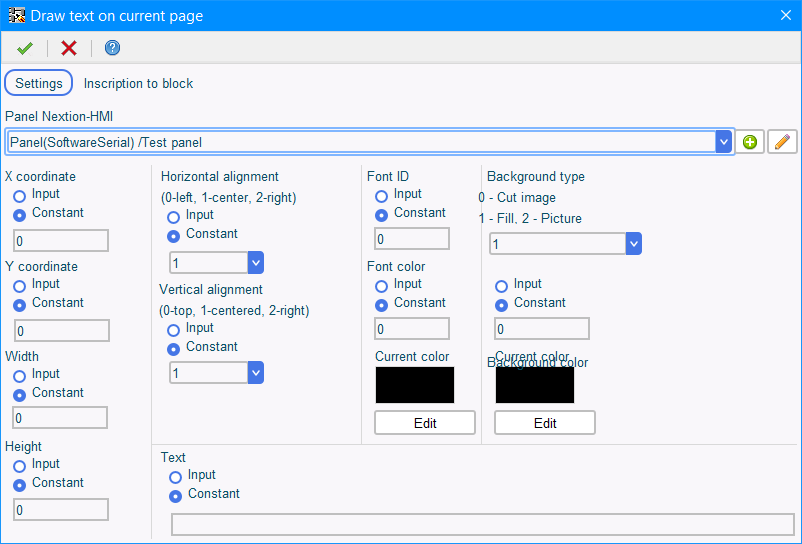
Figura 2
Il testo "Txt" viene visualizzato all'interno di un rettangolo con coordinate XY in alto a sinistra, larghezza "Width" e altezza "Height". Allineamento orizzontale - left, center, right. Allineamento verticale - up, centered, down. Il testo verrà visualizzato nel carattere con ID - Font Id. Colore del carattere - Font Color. Il colore di sfondo può essere solido (Fill). In questo caso Background - è il codice "Color". Se selezioni una costante,
facendo clic sul pulsante "Edit" si aprirà la finestra delle impostazioni del colore (Figura 3). È anche possibile utilizzare come sfondo un'immagine normale o ritagliata, in questo caso, Background è il ID dell'immagine. Tutti i parametri di visualizzazione possono essere assegnati come costanti o letti dagli input.
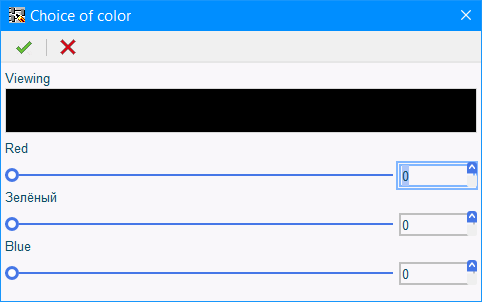
Figura 3
Il comando viene inviato con un fronte di salita all'input "Send".
